CAD三维实体怎么画倒角?
溜溜自学 室内设计 2022-06-20 浏览:1399
大家好,我是小溜,CAD是自动计算机辅助设计软件,能够进行二维制图和三维图纸设计。在CAD进行三维实体绘制的时候,一些矩形也会用到倒角,那么CAD三维实体怎么画倒角?下面来分享倒角命令的使用方法给大家。
想要更深入的了解“CAD”可以点击免费试听溜溜自学网课程>>
工具/软件
硬件型号:小米 RedmiBookPro 14
系统版本:Windows7
所需软件:CAD2014
方法/步骤
第1步
本例,我们对长方体进行倒角处理。
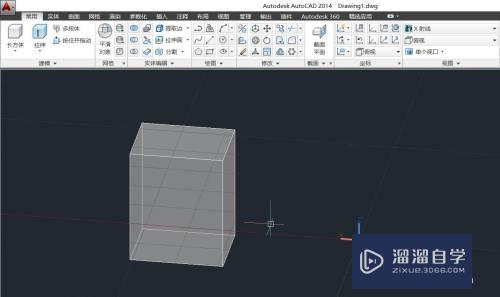
第2步
倒角的执行方式有以下几种:
①运行命令:CHAMFER
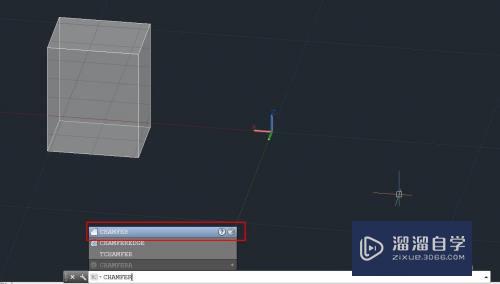
第3步
②单击菜单栏【实体】-工具栏【实体编辑】-选中【倒角边】按钮
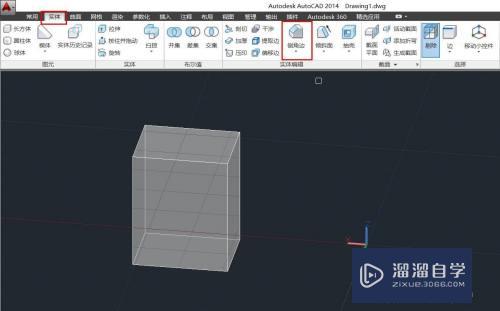
第4步
此时,单击倒角命令,命令行显示如下操作
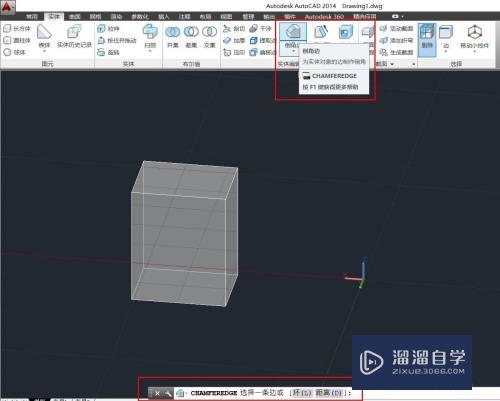
第5步
此时单击三维实体,根据命令行提示,依次选中需要倒角的棱。
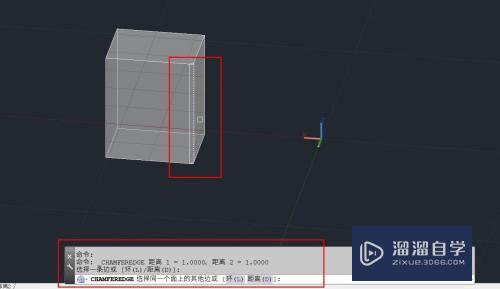
第6步
可以指定连个曲面倒角的距离。
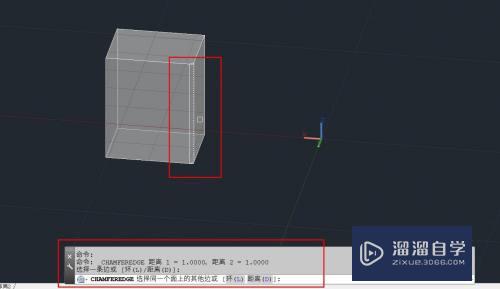
第7步
选择倒角的边,要求倒角的边必须在倒角的基面上。在同一个面上的才能选中。

第8步
选择各边后,按enter,可完成三维倒角。
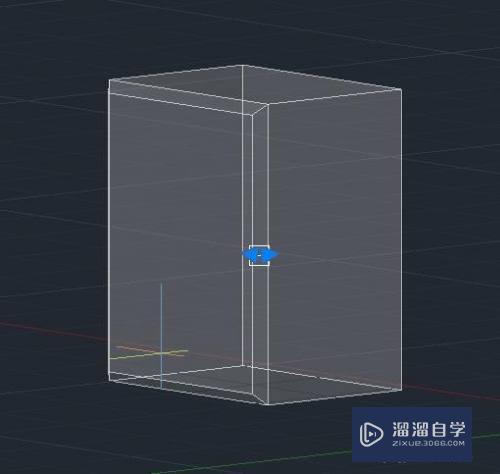
注意/提示
对于“CAD三维实体怎么画倒角?”相信小伙伴们都已经认真的看完了,如果大家在过程中遇到问题可以重新再看一遍,学习不是一朝一夕的,需要我们长期的练习。如果大家觉得文章不错可以持续关注溜溜自学哦。
相关文章
距结束 06 天 08 : 23 : 42
距结束 01 天 20 : 23 : 42
首页









